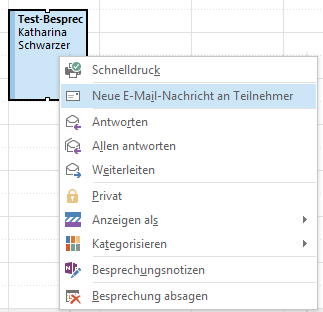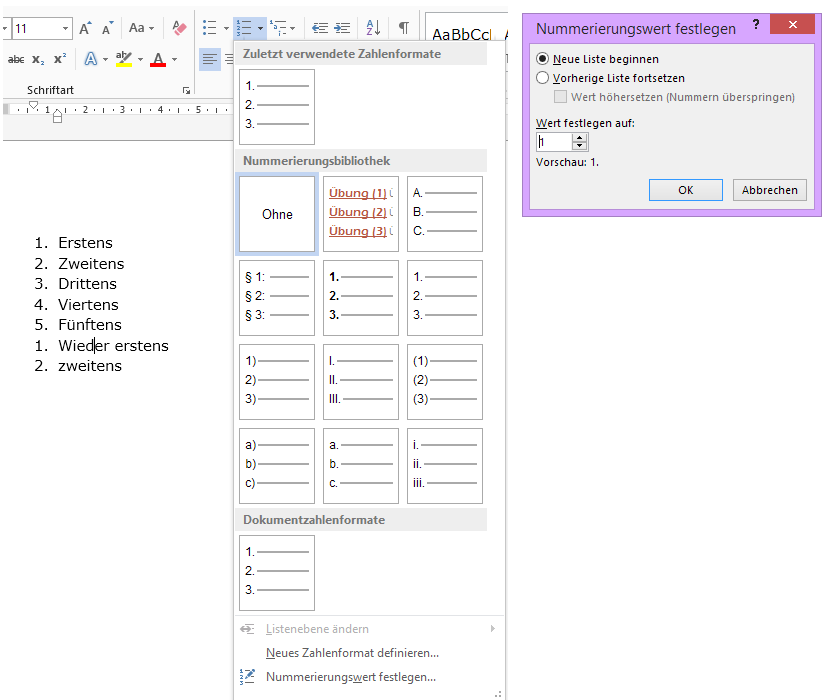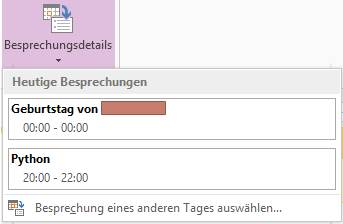Ihre Visualisierung ist irgendwie ein bissl unordentlich – Sie hätten beispielsweise gerne zwei Kasterln so ausgerichtet, dass sie den gleichen Abstand vom oberen Rand haben, aber mit der Maus ist das nicht hinzukriegen … und Sie haben auch keine Lust, irgendwo Zahlen einzugeben. Verständlich.
Office stellt Ihnen geeignete Werkzeuge zur Verfügung. Markieren Sie die beiden (oder drei oder vier) Objekte, die Sie markieren wollen (Markieren, Strg-Taste drücken, nächstes Objekt markieren, und noch eins, …), und schauen Sie nach, was sich auf ZEICHENTOOLS > FORMAT > Zeichnung > Anordnen > Ausrichten verbirgt. Mit „Oben ausrichten“ werden alle markierten Objekte so weit hinauf gezogen, bis sie mit dem oberen Rand des obersten markierten Objekts auf gleicher Höhe sind.
Links, Rechts, Unten, … reagieren analog. Und schon ist wieder alles schön aufgeräumt.